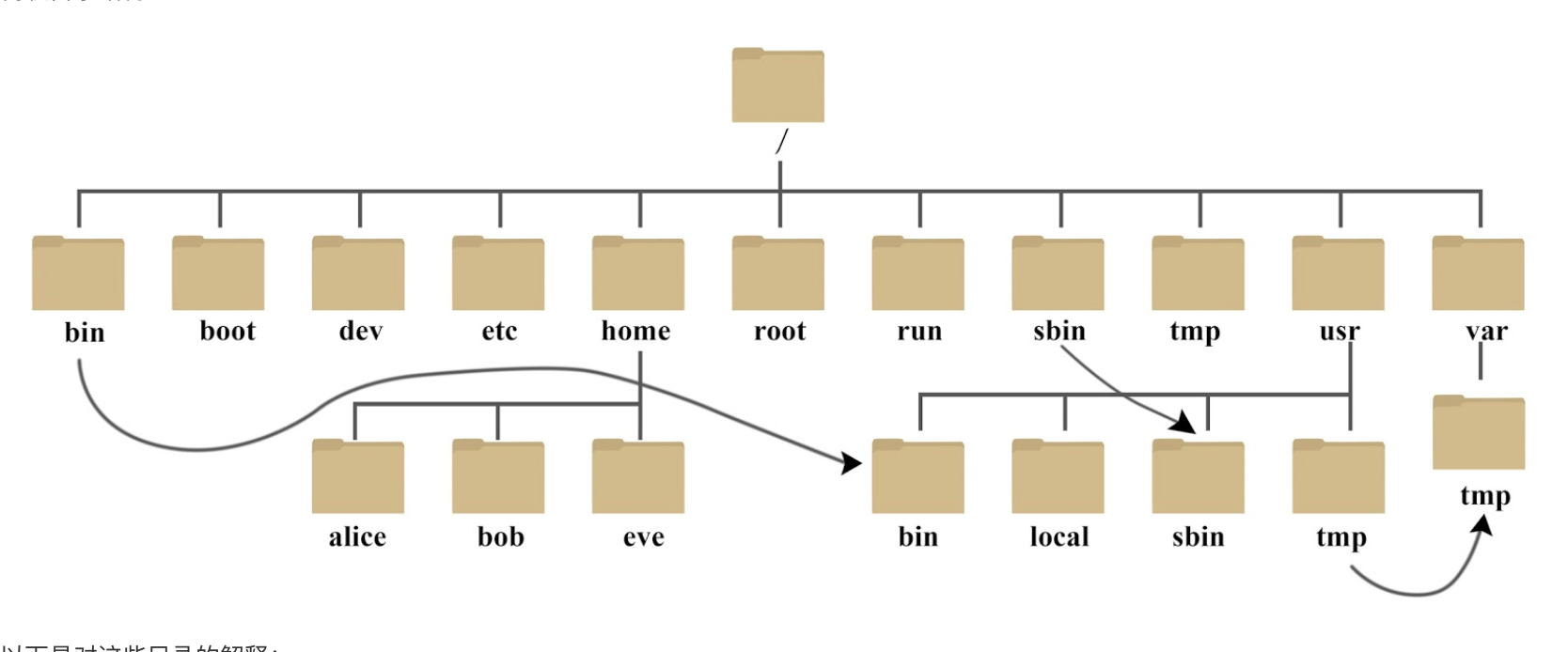Linux基础使用
终端输入命令:ssh username@hostname
enter键,输入密码。
二、
任务要点:创建文件夹、创建文件、删除文件、删除文件夹
文件系统的最顶层是由根目录开始的,系统使用
-
. :代表当前的目录,也可以使用 ./ 来表示;
-
.. :代表上一层目录,也可以 ../ 来代表。
如果一个目录或文件名以一个点 . 开始,表示这个目录或文件是一个隐藏目录或文件(如:.bashrc)。即以默认方式查找时,不显示该目录或文件。
-
/var:存放经常修改的数据,比如程序运行的日志文件(/var/log 目录下)。
-
/proc:管理内存空间!虚拟的目录,是系统内存的映射,我们可以直接访问这个目录来,获取系统信息。这个目录的内容不在硬盘上而是在内存里,我们也可以直接修改里面的某些文件来做修改
-
/bin:存放着最常用的程序和指令
-
/sbin:只有系统管理员能使用的程序和指令。
-
/root:系统管理员的用户主目录。
-
/home:用户的主目录,以用户的账号命名的。
-
/usr:用户的很多应用程序和文件都放在这个目录下,系统级的目录,可以理解为
-
-
/usr/bin:系统用户使用的应用程序与指令。/usr/sbin:超级用户使用的比较高级的管理程序和系统守护程序。
-
/usr/src:内核源代码默认的放置目录。
-
2、linux的文件和目录管理
-
-
-a :全部的文件,连同隐藏文件( 开头为 . 的文件) 一起列出来(常用)
-
-d :仅列出目录本身,而不是列出目录内的文件数据(常用)
-
-l :长数据串列出,包含文件的属性与权限等等数据;(常用)
-
-
1、cd / 是跳转到根目录
2、cd ~ 是跳转到当前用户的家目录 如果是root用户,cd ~ 相当于 cd /root 如果是普通用户,cd ~ 相当于cd /home/当前用户名
3、cd /home 相当于查看有多少普通用户的家目录
-
-
1、-m :配置文件的权限喔!直接配置,不需要看默认权限 (umask) 的脸色~
2、-p :帮助你直接将所需要的目录(包含上一级目录)递归创建起来!
mkdir test1/test2/test3/test4 error:无法创建多个层级。mkdir -p test1/test2/test3/test4 -
rmdir runoob/
-
cp [options] source1 source2 source3 .... directory
-
1、-f :就是 force 的意思,忽略不存在的文件,不会出现警告信息;
2、-i :互动模式,在删除前会询问使用者是否动作
3、-r :递归删除啊!最常用在目录的删除了!这是非常危险的选项!!!
-
mv [options] source1 source2 source3 .... directory1、-f :force 强制的意思,如果目标文件已经存在,不会询问而直接覆盖;2、-i :若目标文件 (destination) 已经存在时,就会询问是否覆盖!
3、-u :若目标文件已经存在,且 source 比较新,才会升级 (update)
3、Linux 文件内容查看
-
1、-b :列出行号,仅针对非空白行做行号显示,空白行不标行号!
2、-n :列印出行号,连同空白行也会有行号,与 -b 的选项不同;
-
head 只看头几行,取出文件前面几行
-n :后面接数字,代表显示几行的意思
默认的情况中,显示前面 10 行!若要显示前 20 行,就得要这样:
head -n 20 /etc/man.config -
tail 只看尾巴几行,取出文件后面几行
[root@www ~]# tail /etc/man.config# 默认的情况中,显示最后的十行!若要显示最后的 20 行,就得要这样:[root@www ~]# tail -n 20 /etc/man.config
4、wget下载内容
wget http://www.linuxde.net/testfile.z
下载并以不同的文件名保存 wget -O wordpress.zip http://www.linuxde.net/download.aspx?id=1080
下载多个文件
首先,保存一份下载链接文件:
cat > filelist.txt
url1
url2
url3
url4
wget -P 指定目录 下载地址
1、使用命令行登录指定的Linux环境
-
在/home/coggle目录下,新建一个以你英文昵称(中间不要有空格哦)的文件夹A
-
在文件夹A内部创建一个以coggle命令的文件夹B
-
步骤4:在B文件夹内创建一个空txt文件
-
步骤5:删除步骤4创建的文件
-
步骤6:删除文件夹B,然后删除文件夹A
任务要点:下载文件、移动文件、阅读文件
-
步骤1:在home目录下,新建一个以你英文昵称(中间不要有空格哦)的文件夹A,在文件夹A内部创建一个以coggle命令的文件夹B
-
步骤2:使用wget命令下载https://mirror.coggle.club/dataset/affairs.txt,到文件夹B
-
-
步骤3:使用head、cat、tail命令阅读下载的文件。
-
步骤4:在命令行使用ipython进入python3环境,并使用pandas读取下载的文件。
任务要点:vi和vim使用
-
步骤2:学习Vim的使用,https://www.runoob.com/linux/linux-vim.html
-
步骤3:分别使用Nano和Vim创建py文件,并输入以下内容,并运行
Python
print('Hello World!')